实例讲解Exchange代表发送和代理发送的具体实现和关键区别
2013-12-11 17:22
309 查看
本例旨在用实例来讲接代表发送和代理发送的配置实现和关键区别。
基本区别:
代表发送: A代表B发送,发件人显示为"A代表B发送",从发件人可以看出邮件原始发件人。
代理发送 : A代理B发送,发件人显示为 "B", 从发件人看不出邮件原始发件人,邮件仿佛就是B发送的。
首先介绍一下环境:
本实例使用3个用户和1个通讯组来讲解:
it@example.com 信息部邮箱
itmanager@example.com 信息部经理邮箱
ituserA@example.com 信息部用户A的邮箱
all@example.com 全体员工邮件组
权限要求:
仅允许信息部邮箱 it@example.com 向全体员工通讯组 all@example.com 发送群体邮件
信息部邮箱仅允许信息部经理 itmanager@example.com 代理发送,允许用户A代表发送
配置流程:
首先创建3个用户并创建各自邮箱,创建全体员工通讯组;
为信息部邮箱 it@example.com 配置信息部经理 itmanager@example.com 的代理发送权限,配置用户A ituserA@example.com 的代表发送权限;
为 all@example.com 配置邮件传递限制“仅接受来自发件人 it@example.com 的邮件”.
下面开始按照流程逐步进行配置:
1. 创建用户和邮箱,并创建通讯组
已经创建完毕,如图:

并将3个用户加入all 通讯安全组:

EMC中邮箱显示:

2. 为邮箱it@example.com 配置代表发送和代理发送
代表发送配置(配置ituserA有代表发送权限):
打开EMC,"收件人配置"->选中 "it@example.com" 邮箱,右击"属性",切换到"邮件流设置",
选择"传递选项",双击或者选择"属性":

弹出"传递选项"配置页面: 点击 "添加"按钮将"ituserA@example.com" 加入到"将此权限授予"发件人列表中:


【确定】【应用】【确定】完成设置。
代理发送配置 (配置itmanager有代理发送权限):
选中"it@example.com" 邮箱,右击选择"管理代理发送权限":

弹出 管理代理发送权限配置框, 单击"添加", 在弹出的对话框中选择要将权限授予的邮箱账号",本例就是 "itmanager":


选择好账号,点击【管理】,执行授权命令:

命令执行成功提示(如有错误会给出提示,根据提示解决问题):

点击【完成】,代理发送就配置完成了.
代理发送权限配置完毕后,并不会马上生效,只有在发生复制之后,权限才会生效。复制时间取决于 Exchange 和网络配置。若要使权限立即生效,需要重新启动 Microsoft Exchange 信息存储服务,但并不建议这么做.
3. 为全体邮件组"all@example.com"配置传递限 (仅接受来自发件人为it@example.com的邮件)
打开EMC,定位到"收件人配置"->“通讯组”, 选中待设置权限的邮件组,本例为 all@example.com:

右击"属性"->“邮件流设置”->“邮件传递限制”->"属性":

在"接受来自以下发件人的邮件"中选择 "仅限以下发件人",单击“添加",选择允许向本邮箱发送邮件的用户(本例选择it@example.com):
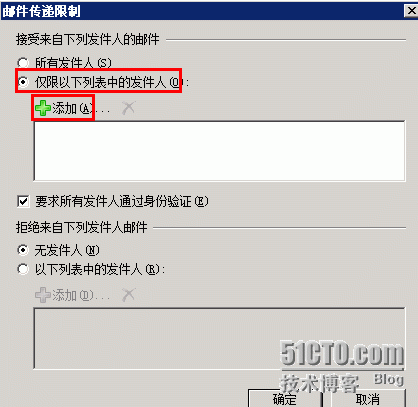
选择待授权邮箱:


【确定】【应用】【确定】,使权限生效.
下面开始进行测试:
代表发送测试:
打开OWA使用itusera登录,并新建邮件:

发件人: 设置为it@example.com
收件人:itmanager@example.com

itmanager登录OWA收取邮件:

打开邮件查看:

可以很清楚的看到此邮件是由 "ituserA" 代表 "it(信息部)"发送的。发信人是"ituserA".
代理发送测试:
itmanager登录OWA,进行代理发送邮件:

新建邮件:
发件人: 设置为it@example.com
收件人:ituserA@example.com

ituserA登录OWA收取邮件:

可以看到发件人就是"信息部",也就是 it@example.com,看不出是由"itmanager"代理发送的。
那么这两者在实际应用中,还有哪些不同呢?
下面开始进一步测试:
首先,用 "itmanager"登录OWA,新建邮件:
发件人:设置为it@example.com
收件人:设置为all@example.com

接收邮件:

可以看到itmanager收到了自己发往全体员工的邮件,说明群发邮件发送成功。
然后,我们使用"ituserA"登录OWA,新建邮件:
发件人:设置为it@example.com
收件人:设置为all@example.com

新建邮件,为了区别上次群发的邮件这次主题变更为 "ituserA全体邮件测试"

接收邮件: 可以看到 "ituserA"收到了退信:

退信内容: 可以看到 “550 not authorized” 未授权提示。

原因分析:
代理发送可以成功: 代理发送的发件人显示的是 “it@example.com”,而“it@example.com”是 有权限向全体员工群发邮件的。
代表发送失败: 代表发送的发件人显示的是“ituserA@example.com”代表 “it@example.com”
发送,实际还是"ituserA"发送,而"ituserA"是没有权限发送全体群发邮件的。
这样,"代理发送" 和“代表发送”的配置实现以及实际使用中的区别应该很明了了。
本文出自 “史振宁的技术博客” 博客,请务必保留此出处http://magic3.blog.51cto.com/1146917/1339463
基本区别:
代表发送: A代表B发送,发件人显示为"A代表B发送",从发件人可以看出邮件原始发件人。
代理发送 : A代理B发送,发件人显示为 "B", 从发件人看不出邮件原始发件人,邮件仿佛就是B发送的。
首先介绍一下环境:
本实例使用3个用户和1个通讯组来讲解:
it@example.com 信息部邮箱
itmanager@example.com 信息部经理邮箱
ituserA@example.com 信息部用户A的邮箱
all@example.com 全体员工邮件组
权限要求:
仅允许信息部邮箱 it@example.com 向全体员工通讯组 all@example.com 发送群体邮件
信息部邮箱仅允许信息部经理 itmanager@example.com 代理发送,允许用户A代表发送
配置流程:
首先创建3个用户并创建各自邮箱,创建全体员工通讯组;
为信息部邮箱 it@example.com 配置信息部经理 itmanager@example.com 的代理发送权限,配置用户A ituserA@example.com 的代表发送权限;
为 all@example.com 配置邮件传递限制“仅接受来自发件人 it@example.com 的邮件”.
下面开始按照流程逐步进行配置:
1. 创建用户和邮箱,并创建通讯组
已经创建完毕,如图:

并将3个用户加入all 通讯安全组:

EMC中邮箱显示:

2. 为邮箱it@example.com 配置代表发送和代理发送
代表发送配置(配置ituserA有代表发送权限):
打开EMC,"收件人配置"->选中 "it@example.com" 邮箱,右击"属性",切换到"邮件流设置",
选择"传递选项",双击或者选择"属性":

弹出"传递选项"配置页面: 点击 "添加"按钮将"ituserA@example.com" 加入到"将此权限授予"发件人列表中:


【确定】【应用】【确定】完成设置。
代理发送配置 (配置itmanager有代理发送权限):
选中"it@example.com" 邮箱,右击选择"管理代理发送权限":

弹出 管理代理发送权限配置框, 单击"添加", 在弹出的对话框中选择要将权限授予的邮箱账号",本例就是 "itmanager":


选择好账号,点击【管理】,执行授权命令:

命令执行成功提示(如有错误会给出提示,根据提示解决问题):

点击【完成】,代理发送就配置完成了.
代理发送权限配置完毕后,并不会马上生效,只有在发生复制之后,权限才会生效。复制时间取决于 Exchange 和网络配置。若要使权限立即生效,需要重新启动 Microsoft Exchange 信息存储服务,但并不建议这么做.
3. 为全体邮件组"all@example.com"配置传递限 (仅接受来自发件人为it@example.com的邮件)
打开EMC,定位到"收件人配置"->“通讯组”, 选中待设置权限的邮件组,本例为 all@example.com:

右击"属性"->“邮件流设置”->“邮件传递限制”->"属性":

在"接受来自以下发件人的邮件"中选择 "仅限以下发件人",单击“添加",选择允许向本邮箱发送邮件的用户(本例选择it@example.com):
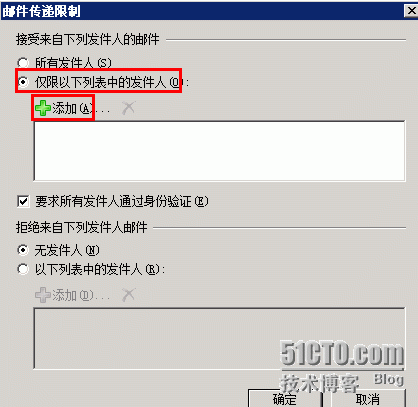
选择待授权邮箱:


【确定】【应用】【确定】,使权限生效.
下面开始进行测试:
代表发送测试:
打开OWA使用itusera登录,并新建邮件:

发件人: 设置为it@example.com
收件人:itmanager@example.com

itmanager登录OWA收取邮件:

打开邮件查看:

可以很清楚的看到此邮件是由 "ituserA" 代表 "it(信息部)"发送的。发信人是"ituserA".
代理发送测试:
itmanager登录OWA,进行代理发送邮件:

新建邮件:
发件人: 设置为it@example.com
收件人:ituserA@example.com

ituserA登录OWA收取邮件:

可以看到发件人就是"信息部",也就是 it@example.com,看不出是由"itmanager"代理发送的。
那么这两者在实际应用中,还有哪些不同呢?
下面开始进一步测试:
首先,用 "itmanager"登录OWA,新建邮件:
发件人:设置为it@example.com
收件人:设置为all@example.com

接收邮件:

可以看到itmanager收到了自己发往全体员工的邮件,说明群发邮件发送成功。
然后,我们使用"ituserA"登录OWA,新建邮件:
发件人:设置为it@example.com
收件人:设置为all@example.com

新建邮件,为了区别上次群发的邮件这次主题变更为 "ituserA全体邮件测试"

接收邮件: 可以看到 "ituserA"收到了退信:

退信内容: 可以看到 “550 not authorized” 未授权提示。

原因分析:
代理发送可以成功: 代理发送的发件人显示的是 “it@example.com”,而“it@example.com”是 有权限向全体员工群发邮件的。
代表发送失败: 代表发送的发件人显示的是“ituserA@example.com”代表 “it@example.com”
发送,实际还是"ituserA"发送,而"ituserA"是没有权限发送全体群发邮件的。
这样,"代理发送" 和“代表发送”的配置实现以及实际使用中的区别应该很明了了。
本文出自 “史振宁的技术博客” 博客,请务必保留此出处http://magic3.blog.51cto.com/1146917/1339463
相关文章推荐
- 代理模式PROXY的具体实例实现
- 代理模式之静态代理的稍微复杂实现---理解AOP(面向切面编程)---以具体实例来理解AOP概念
- Exchange日常管理之二十:代表发送与代理发送
- 二种python发送邮件实例讲解(python发邮件附件可以使用email模块实现)
- Exchange日常管理之二十:代表发送与代理发送 推荐
- Exchange企业实战技巧(22)代表发送与代理发送
- 关于exchange 2010 管理代理发送\代表发送权限设置无法生效的解决方法
- stm32串口发送16进制字符和16进制数的区别和具体实现方法
- Exchange 发送方式(Send As)和代表发送(Send on behalf)的区别
- 二种python发送邮件实例讲解(python发邮件附件可以使用email模块实现)
- Lucene实现索引和查询的实例讲解
- js单向链表的具体实现实例
- 基于JDK动态代理和CGLIB动态代理的实现Spring注解管理事务(@Trasactional)到底有什么区别。
- PF_NETLINK应用实例NETLINK_KOBJECT_UEVENT具体实现--udev实现原理
- Asp.Mvc 2.0实现用户注册实例讲解(1)
- angular实现IM聊天图片发送实例
- MFC:只允许产生一个应用程序实例的具体实现
- android widget 开发实例 : 桌面便签程序的实现具体解释和源代码 (上)
- PF_NETLINK应用实例NETLINK_KOBJECT_UEVENT具体实现--udev实现原理
